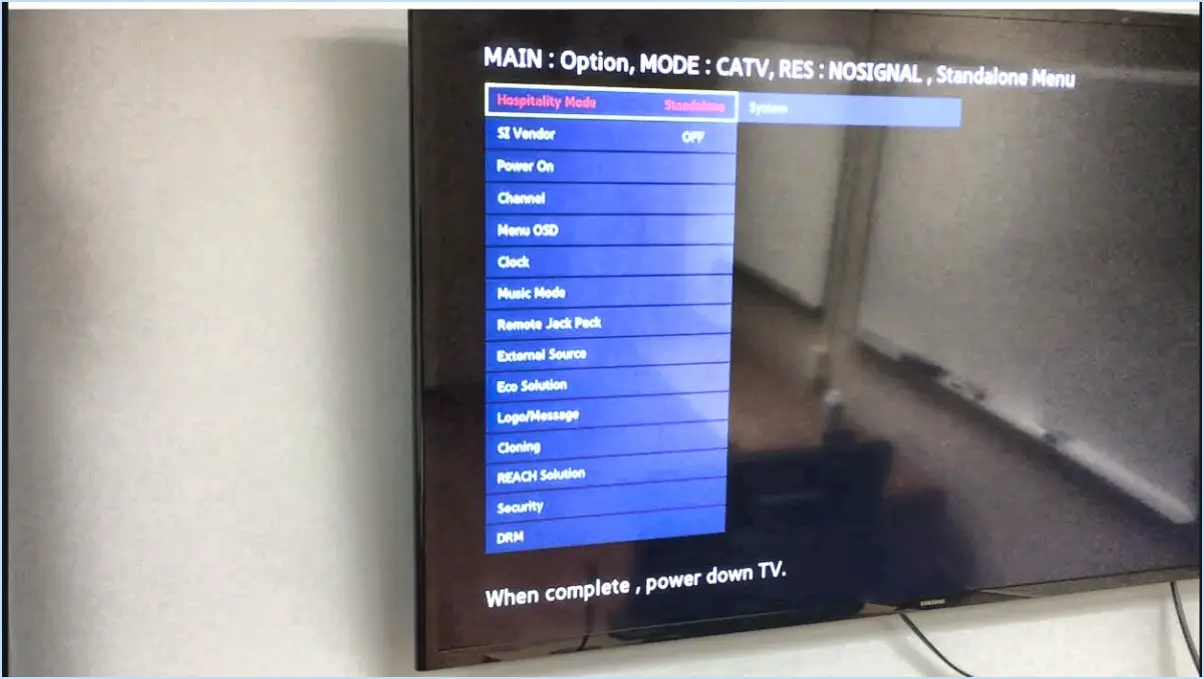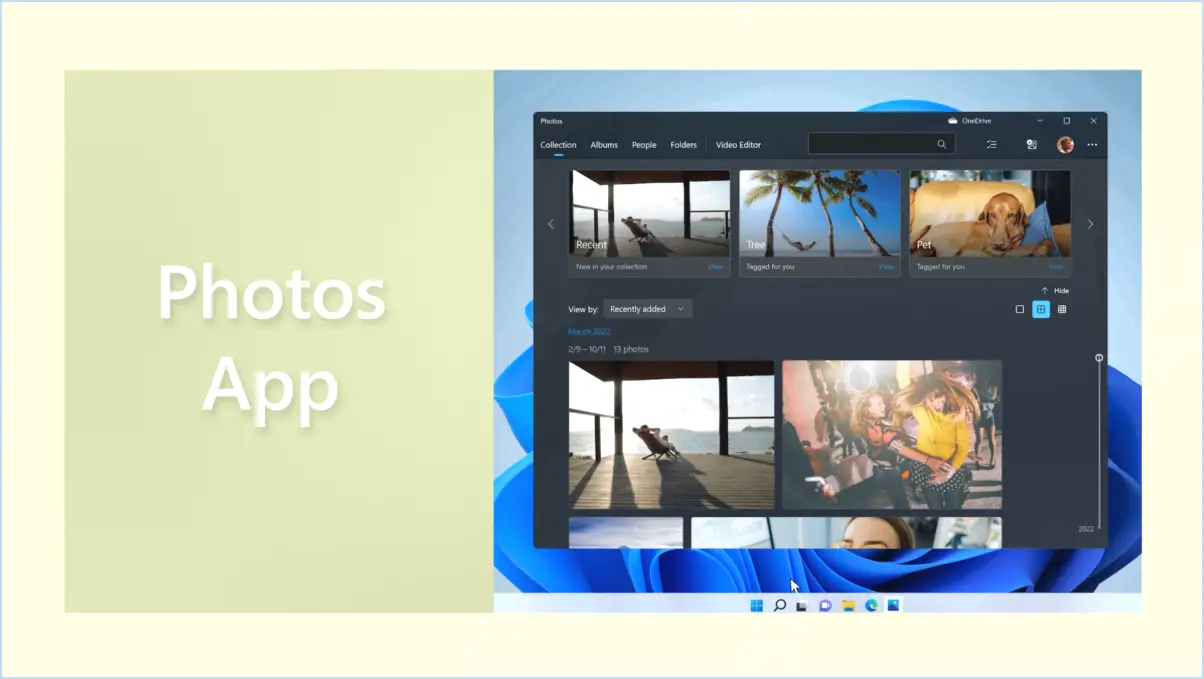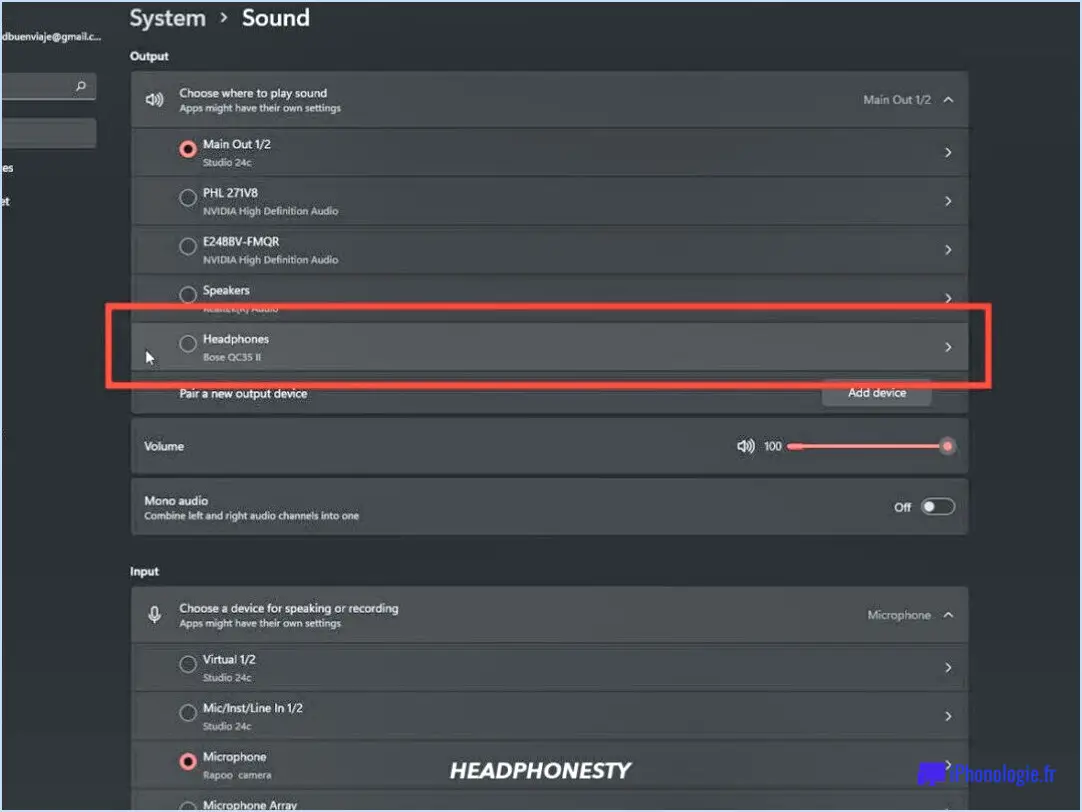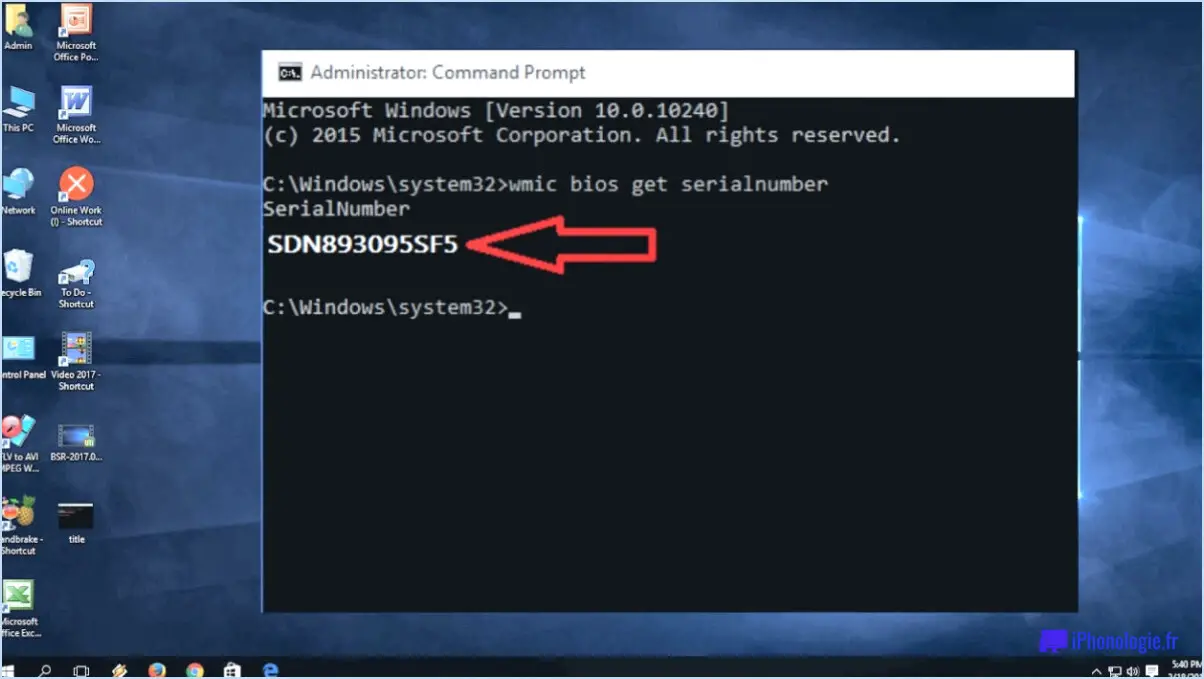Comment connaître le pilote de mon wifi sous ubuntu?
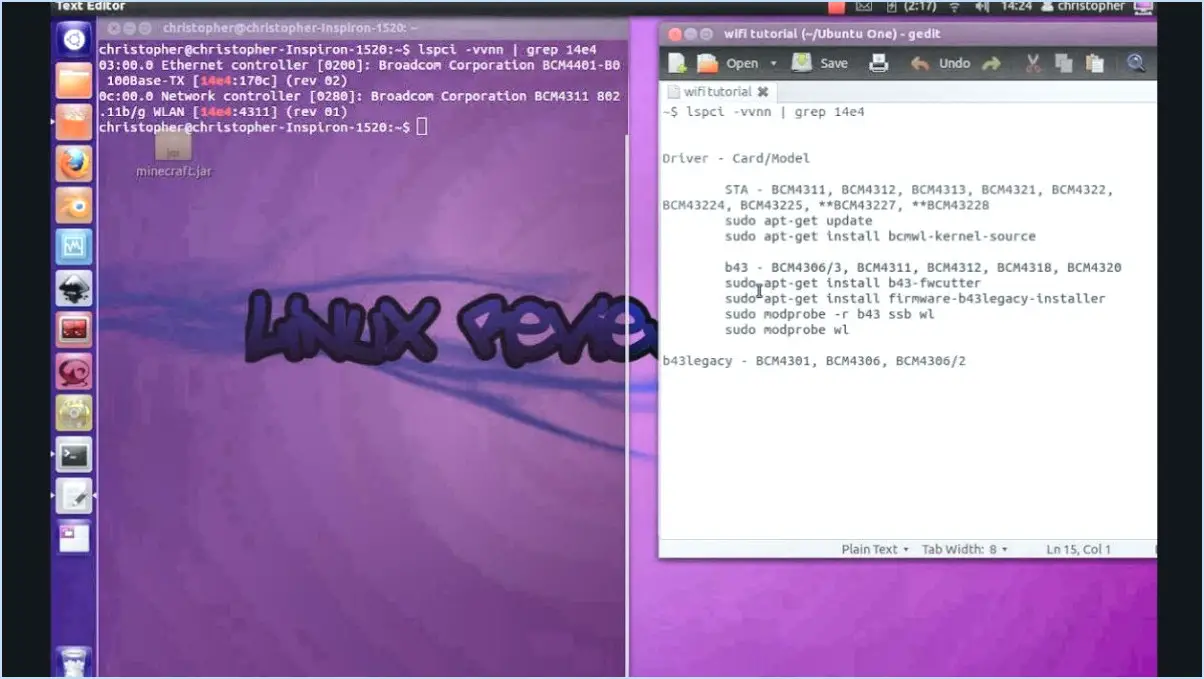
Pour identifier le pilote WiFi de votre système Ubuntu, vous pouvez suivre les étapes suivantes :
- Ouvrez le terminal : Appuyez sur
Ctrl+Alt+Tpour lancer le terminal. C'est là que vous saisirez les commandes pour récupérer les informations nécessaires. - Vérifiez les modules du noyau : Ubuntu utilise généralement des modules du noyau pour gérer les pilotes de matériel. Vous pouvez utiliser le module
lsmodpour lister tous les modules chargés. Dans le Terminal, tapez :
```
lsmod | grep iw
```
Cette commande ne filtre que les modules relatifs aux réseaux sans fil.
- Affichez les interfaces réseau : Vous pouvez utiliser la commande
iwconfigpour obtenir des informations détaillées sur les interfaces de votre réseau sans fil. Dans le terminal, tapez :
```
iwconfig
```
Cette commande affichera des détails tels que le nom de l'interface, la norme sans fil utilisée et le pilote en cours d'utilisation.
- Vérifier les journaux du système : Les journaux du système peuvent fournir des informations sur les pilotes chargés. Utilisez l'option
dmesgpour afficher les messages du tampon circulaire du noyau relatifs au pilote sans fil. Vous pouvez filtrer la sortie pour les informations relatives au pilote à l'aide de :
```
dmesg | grep -i wireless
```
- Utilisez lspci et lsusb : Ces commandes affichent des informations sur les périphériques PCI et USB, respectivement. Les détails de la carte WiFi, y compris le pilote, peuvent être trouvés à l'aide de ces commandes. Pour les périphériques PCI, utilisez :
```
lspci -knn | grep Net -A3
```
Pour les dispositifs USB, utilisez :
```
lsusb
```
- Vérifiez les pilotes supplémentaires : Ubuntu fournit une interface graphique pour gérer les pilotes propriétaires. Vous pouvez y accéder en recherchant « Pilotes supplémentaires » dans le menu des applications. Elle vous montrera les pilotes disponibles pour divers composants matériels, y compris le WiFi.
Rappelez-vous que les commandes fournies vous aideront à découvrir des informations essentielles sur votre pilote WiFi. Ubuntu, comme nous l'avons mentionné, utilise ses propres pilotes propriétaires, et la compréhension des spécificités du pilote est cruciale pour des performances et un dépannage optimaux.
Comment savoir si le pilote WIFI est installé?
Pour vérifier si votre pilote WIFI est installé et fonctionne correctement, suivez les étapes suivantes :
- Vérifiez l'installation : Accédez au « Gestionnaire de périphériques » de votre ordinateur (vous le trouverez généralement en cliquant avec le bouton droit de la souris sur le bouton « Démarrer »). Recherchez une catégorie nommée « Adaptateurs réseau ». Si votre adaptateur WiFi figure dans la liste, le pilote est probablement installé.
- Mettez le pilote à jour : Visitez le site web du fabricant de votre ordinateur ou du fabricant de l'adaptateur WiFi. Recherchez le pilote le plus récent pour votre modèle spécifique. Téléchargez et installez le pilote si une mise à jour est disponible.
- Test de fonctionnalité : Connectez-vous à un réseau WiFi et observez ses performances. Si vous pouvez accéder à l'internet sans problème, il est probable que votre pilote fonctionne correctement.
N'oubliez pas qu'un pilote WiFi correctement installé et mis à jour est essentiel pour une expérience sans faille du réseau sans fil.
Comment vérifier si les pilotes WIFI sont installés sous Linux?
Pour vérifier si les pilotes WIFI sont installés sous Linux, suivez les étapes suivantes :
- Ouvrez le terminal: Lancez le terminal sur votre système Linux.
- Vérifier l'interface sans fil: Tapez la commande
iwconfiget appuyez sur Entrée. Recherchez le nom de l'interface sans fil (par exemple, wlan0). - Informations sur le pilote: Entrez la commande
lsmod | grep [driver_name]en utilisant le nom du pilote associé à votre carte sans fil (par exemple, rtl8723be). Si vous obtenez un résultat, le pilote est probablement installé. - Modules du noyau: Entrée
ls /lib/modules/$(uname -r)/kernel/drivers/net/wirelesspour voir les modules du noyau sans fil installés. - Journaux du système: Exécuter
dmesg | grep [driver_name]pour vérifier si le pilote s'est chargé au démarrage du système. - Gestionnaire de réseau: Exécuter
nmcli devicepour voir si votre périphérique sans fil est répertorié. Si c'est le cas, le pilote est fonctionnel. - Version du micrologiciel: Si vous utilisez des appareils Ubiquiti, accédez à leur page de firmware (ubuntuforums.com/fr/showthread.php?) pour vérifier les mises à jour du firmware et la compatibilité des pilotes.
Rappelez-vous que des mises à jour régulières du système et le fait de rester informé de la compatibilité de votre matériel sont essentiels pour une expérience WiFi fluide sous Linux.
Comment vérifier les pilotes dans Ubuntu?
Pour vérifier les pilotes dans Ubuntu, utilisez le gestionnaire de paquets aptitude. Pour les versions Ubuntu 12.04 LTS, 16.04 LTS et 18.10 LTS, trouvez aptitude dans les dépôts principaux ubuntu-14.04 et ubuntu-18.04. Exécutez les commandes suivantes :
- Mettre à jour les informations sur les paquets :
``bash
sudo apt update
```
- Liste des pilotes disponibles :
```bash
aptitude search '~i ~Dxserver-xorg-driver-'
```
- Affiche les détails d'un pilote spécifique :
``bash
aptitude show
```
N'oubliez pas de remplacer <driver-package-name> par le nom réel du paquet. Ce processus vous permet d'examiner et de gérer efficacement les pilotes.
Comment activer le sans-fil sur Ubuntu?
Pour activer le sans-fil sur Ubuntu, une distribution Linux qui prend en charge les réseaux sans fil comme la 12.04LTS, suivez les étapes suivantes :
- Ouvrez le terminal : Lancez le terminal sur votre système Ubuntu.
- Accéder au menu Wi-Fi : Tapez « wifi-menu » et appuyez sur Entrée. Un menu apparaît, vous permettant de gérer les réseaux sans fil.
- Activation rapide : Pour activer le réseau sans fil directement sans passer par le menu, procédez comme suit :
a. Tapez « sudo aptitude install network-manager-wlp3s0 » dans le terminal.
b. Appuyez sur Entrée pour lancer l'installation automatique, qui prend quelques minutes.
- Préférences de NetworkManager : Après l'installation, ouvrez NetworkManager et naviguez jusqu'à « Préférences ».
Pourquoi mon Ubuntu n'affiche-t-il pas le Wi-Fi?
Si votre système Ubuntu n'affiche pas les réseaux Wi-Fi, plusieurs facteurs peuvent être en cause. Voici une liste de contrôle de dépannage à prendre en compte :
- Vérifier le commutateur matériel: Assurez-vous que le commutateur matériel Wi-Fi ou la touche de fonction de votre appareil est activé.
- Problèmes de pilote: Ubuntu inclut des pilotes pour le Wi-Fi, mais certains appareils peuvent nécessiter des pilotes supplémentaires. Vérifiez si vos pilotes Wi-Fi sont à jour en utilisant l'outil « Pilotes supplémentaires ».
- Découverte du réseau: Confirmez que la découverte du réseau Wi-Fi est activée. Aller à Paramètres > Wi-Fi > Paramètres supplémentaires pour vérifier que les réseaux sont visibles.
- Visibilité SSID: Si votre réseau est caché, entrez le SSID manuellement dans les paramètres du réseau.
- Gestionnaire de réseau: Redémarrez le service Network Manager à l'aide des commandes du terminal : « sudo service network-manager restart ».
- Démarrage sécurisé: Secure Boot peut parfois interférer avec les pilotes Wi-Fi. Vérifiez les paramètres du BIOS et désactivez Secure Boot si nécessaire.
- Mise à jour du noyau: Occasionnellement, une mise à jour du noyau peut affecter les pilotes. Redémarrez avec une version plus ancienne du noyau à partir du menu Grub.
- Wi-Fi 802.11ac: Ubuntu prend en charge le Wi-Fi 802.11ac, mais votre routeur doit également le prendre en charge pour une connectivité optimale.
En tenant compte de ces points, vous pouvez dépanner et résoudre le problème du Wi-Fi qui ne s'affiche pas sur votre système Ubuntu.
Comment résoudre le problème de l'adaptateur WiFi introuvable sous Linux?
Les difficultés rencontrées pour localiser votre adaptateur WiFi sous Linux peuvent provenir d'un pilote manquant. Pour résoudre ce problème, suivez les étapes suivantes :
- Installation du pilote: Recherchez le pilote WiFi approprié compatible avec votre adaptateur et votre distribution Linux. Téléchargez-le et installez-le à l'aide de commandes de terminal ou d'outils de gestion de paquets comme APT ou YUM.
- Modules de pilotes: Certains pilotes doivent être chargés manuellement. Utilisez des commandes telles que
modprobepour insérer les modules nécessaires dans le noyau Linux. - Micrologiciel: Assurez-vous que le micrologiciel de votre adaptateur est à jour. Visitez le site web du fabricant pour télécharger le dernier micrologiciel et suivez les instructions d'installation.
- Dépôts de tiers: Vérifiez si des dépôts tiers offrent des options de pilotes supplémentaires. Cependant, faites preuve de prudence et assurez-vous de l'authenticité du dépôt.
- Solution VPN: En guise d'alternative, installez un logiciel VPN qui inclut ses propres pilotes réseau. Cela pourrait permettre de contourner les problèmes liés aux pilotes et d'établir une connexion WiFi stable.
En mettant en œuvre ces étapes, vous pouvez potentiellement résoudre le problème de détection de l'adaptateur WiFi sur votre système Linux.
Ubuntu installe-t-il automatiquement les pilotes?
Oui, Ubuntu installe souvent les pilotes automatiquement lors de l'installation des logiciels. Cependant, les pilotes sont souvent installés automatiquement par Ubuntu lors de l'installation des logiciels, prudence car il est possible que des pilotes obsolètes soient installés, ce qui peut entraîner des problèmes. Pour garantir un fonctionnement plus fluide, envisagez désactiver la fonction d'installation automatique des pilotes d'Ubuntu.